win10电源关机设置
Win10操作系统具有多种电源管理设置,用户可以根据自己的需求来进行调整,其中电源关机设置和电源休眠模式是比较常用的功能。电源关机设置可以让计算机在一定时间内自动关机,节省能源。而电源休眠模式则可以让计算机进入低功耗状态,保留当前的工作内容,同时又可以快速恢复到原来的状态。通过合理设置这两种功能,可以有效管理电脑的用电情况,提高用户的使用体验。
具体步骤:
1.打开电脑,进入到桌面,在底部任务栏点击搜索按钮打开搜索栏。
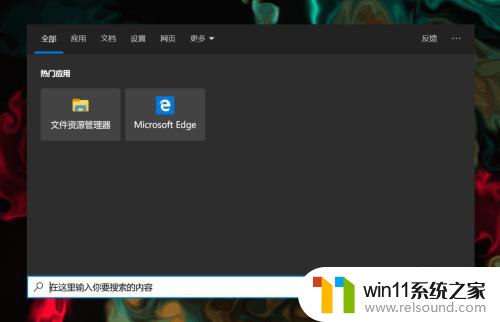
2.在搜索栏中输入控制面板,然后在搜索结果中打开控制面板应用。
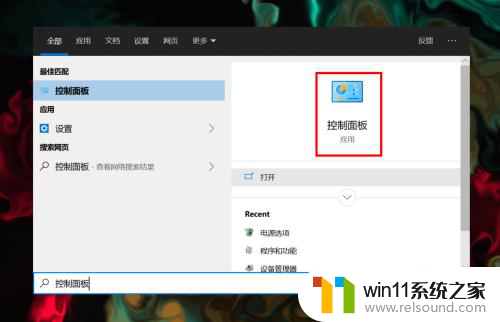
3.打开控制面板之后,在右上角将查看方式选择为大图标显示出所有面板选项。
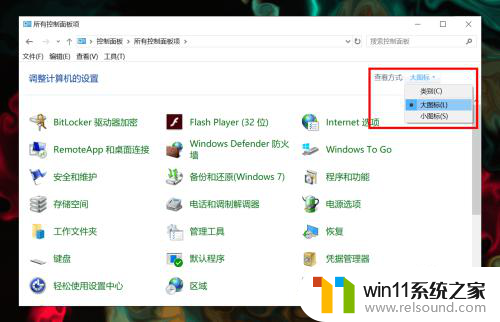
4.在所有控制面板选项中找到并点击电源选项,打开进入到电源选项设置中。
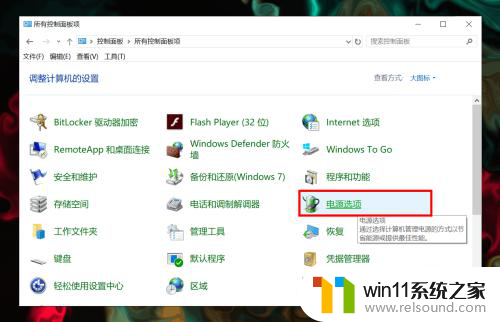
5.在电源选项窗口左侧,找到并点击选择电源按钮的功能菜单选项进入。
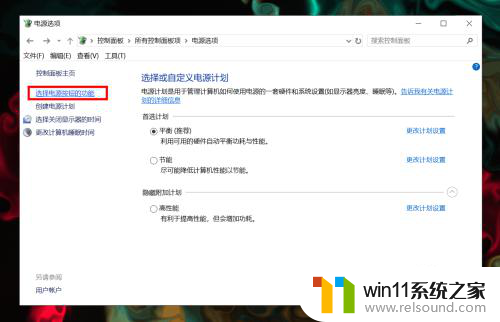
6.进入后,在定义电源按钮下方找到并点击更改当前不可用的设置选项进入。
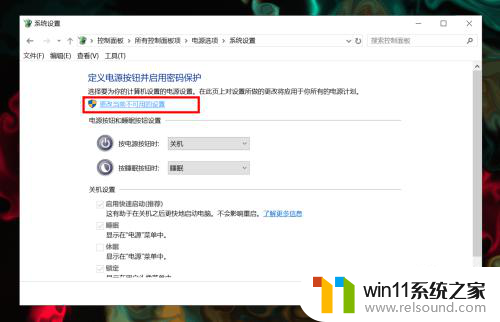
7.最后,在关机设置下方勾选休眠选项。点击底部保存修改开启电脑休眠功能。
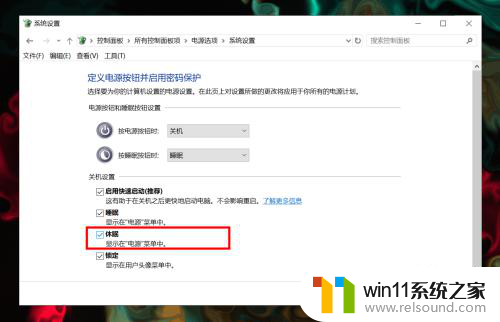
以上就是win10电源关机设置的全部内容,如果你遇到了这个问题,可以尝试使用小编提供的方法解决,希望对大家有所帮助。















